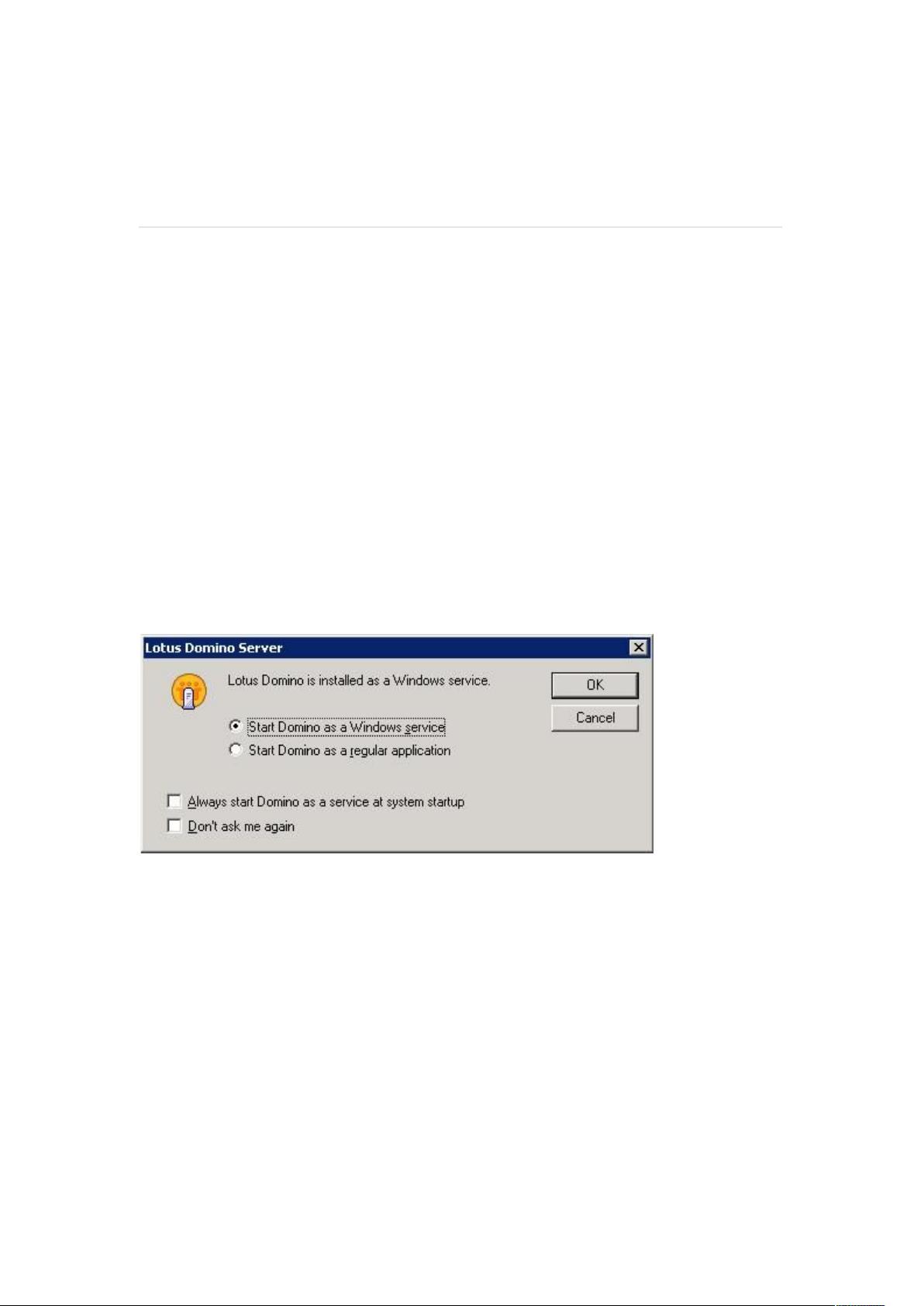Windows服务下Domino服务器的安装与卸载教程
需积分: 9 57 浏览量
更新于2024-09-10
收藏 90KB DOCX 举报
本文主要介绍了如何在Windows操作系统中安装或删除Lotus Domino服务器作为服务。Lotus Domino是一款流行的协作和信息管理软件,将其作为Windows服务可以使服务器在系统启动时自动运行,提高管理效率。
一、安装Domino服务器作为Windows服务
1. **自动安装**:
- 使用Lotus Domino安装程序,安装过程中,用户可以选择安装服务器类型,包括Enterprise、Messaging、Utility和Customize。前三种类型的服务器默认会安装"Domino as Windows Service"。如果不希望安装此服务,应在Customize类型中取消选中该选项。
- 若选择了"Domino as Windows Service",在服务器首次启动时,会提示用户是否启动为Windows服务。选择"Start Domino as Windows service"后,服务器将以服务形式运行,可以在系统管理工具的Services中看到对应的Domino Server服务项。
2. **手动安装**:
- 对于没有自动安装服务的情况,管理员可以手动进行。首先,确保Domino服务器已安装完毕。然后,通过命令行或服务管理工具,如`sc create`命令,创建一个新的服务账户并设置相关的启动属性,例如路径到Domino的bin目录,以及必要的环境变量。
二、删除Domino服务器作为Windows服务
1. **服务管理工具**:
- 在控制面板或服务管理器中,找到Domino Server服务,右键点击并选择"停止"服务,确保服务已停止运行。
2. **注册表清理**:
- 可能还需要在注册表中查找与Domino服务相关的键值,使用`regedit`命令定位到`HKEY_LOCAL_MACHINE\SYSTEM\CurrentControlSet\Services`下的相关条目,并删除。
3. **卸载服务**:
- 使用`sc delete <servicename>`命令删除服务,例如`sc delete DominoServer`。这将永久地从Windows服务列表中移除服务。
4. **清理残留文件**:
- 完成服务删除后,检查Domino的安装目录,确保没有任何遗留的服务启动项或者临时文件。
三、注意事项
- 在2003版本的Windows中,启动Domino服务时可能会显示控制台窗口;而在2008及以上版本,由于改进的管理界面,控制台窗口通常不再可见,需使用JConsole等远程监控工具进行操作和管理。
安装和删除Domino服务器作为Windows服务是确保其稳定运行和维护的重要步骤。根据实际需求和操作系统版本,管理员应谨慎操作,确保服务配置正确且无误。
点击了解资源详情
点击了解资源详情
点击了解资源详情
2009-03-31 上传
2021-10-11 上传
2008-03-11 上传
2010-07-01 上传
2010-11-12 上传
2021-11-14 上传
yypbird
- 粉丝: 0
- 资源: 10
最新资源
- 正整数数组验证库:确保值符合正整数规则
- 系统移植工具集:镜像、工具链及其他必备软件包
- 掌握JavaScript加密技术:客户端加密核心要点
- AWS环境下Java应用的构建与优化指南
- Grav插件动态调整上传图像大小提高性能
- InversifyJS示例应用:演示OOP与依赖注入
- Laravel与Workerman构建PHP WebSocket即时通讯解决方案
- 前端开发利器:SPRjs快速粘合JavaScript文件脚本
- Windows平台RNNoise演示及编译方法说明
- GitHub Action实现站点自动化部署到网格环境
- Delphi实现磁盘容量检测与柱状图展示
- 亲测可用的简易微信抽奖小程序源码分享
- 如何利用JD抢单助手提升秒杀成功率
- 快速部署WordPress:使用Docker和generator-docker-wordpress
- 探索多功能计算器:日志记录与数据转换能力
- WearableSensing: 使用Java连接Zephyr Bioharness数据到服务器